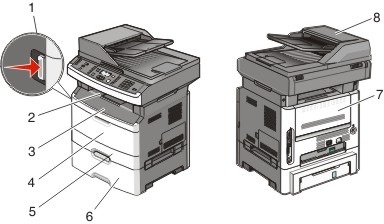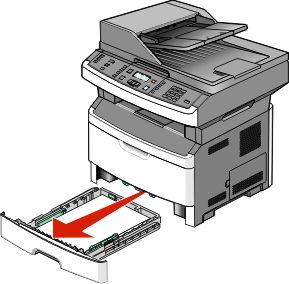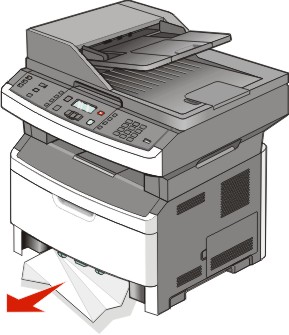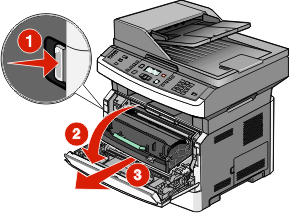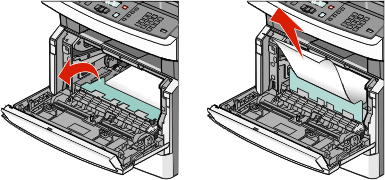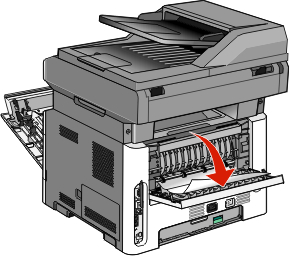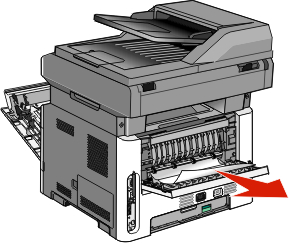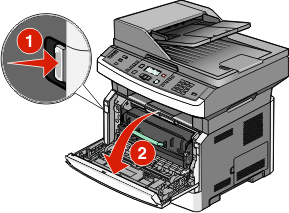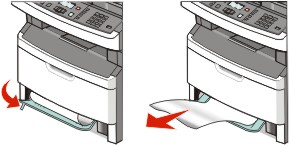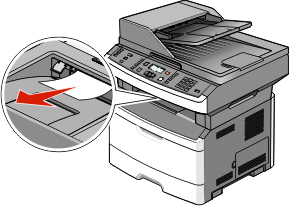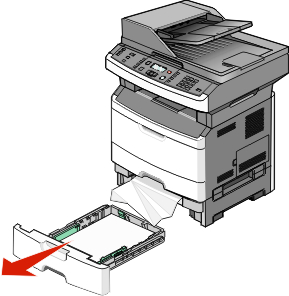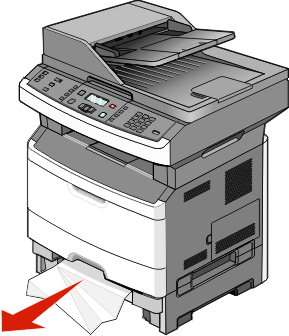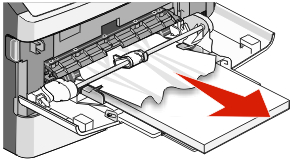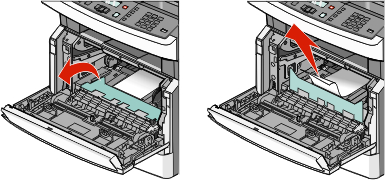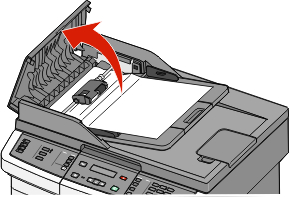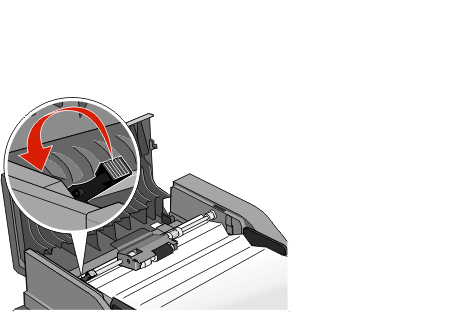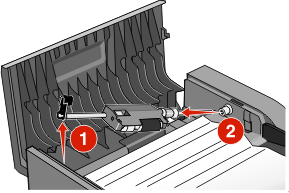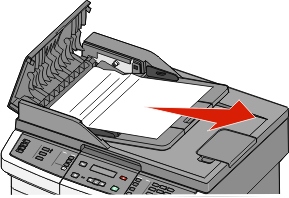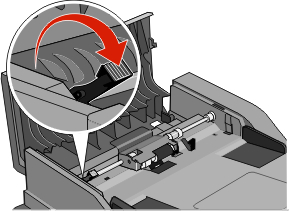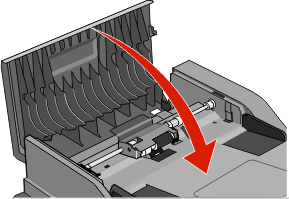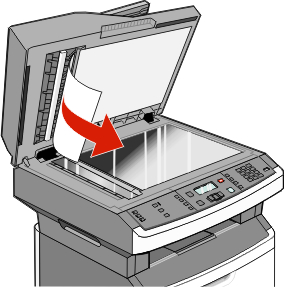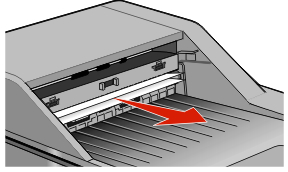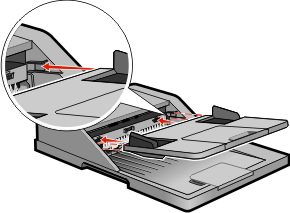Beseitigen von Staus
Beseitigen von Staus
Entfernen Sie zum Beseitigen der Ursachen von Papierstaumeldungen das Papier aus dem gesamten Papierpfad und drücken Sie dann auf  , um den Druckvorgang fortzusetzen. Wenn die Einstellung "Nach Stau weiter" auf "Ein" festgelegt ist, druckt der Drucker die gestaute Seite erneut aus. Wenn die Einstellung "Nach Stau weiter" auf "Auto" festgelegt ist, druckt der Drucker die gestaute Seite erneut aus, wenn genügend Druckerspeicher verfügbar ist.
, um den Druckvorgang fortzusetzen. Wenn die Einstellung "Nach Stau weiter" auf "Ein" festgelegt ist, druckt der Drucker die gestaute Seite erneut aus. Wenn die Einstellung "Nach Stau weiter" auf "Auto" festgelegt ist, druckt der Drucker die gestaute Seite erneut aus, wenn genügend Druckerspeicher verfügbar ist.
Bedeutung von Papierstaumeldungen und Erkennen von Papierstaubereichen
| Hinweis: Um eine Meldung zu löschen, müssen das gesamte Papier oder alle Spezialdruckmedien aus dem gesamten Papierpfad entfernt werden. |
Öffnen Sie die Klappen und Abdeckungen und entfernen Sie die Papierfächer, um die vom Papierstau betroffenen Bereiche zugänglich zu machen. In der folgenden Abbildung und Tabelle werden die betroffenen Bereiche aufgeführt. Unter Papierstaunummern und Zugreifen auf Bereiche mit Papierstaus finden Sie eine Liste mit den Staunummern und entsprechende Anweisungen zum Entfernen des gestauten Papiers.
1 | Drücken Sie auf den Knopf und öffnen Sie die vordere Klappe. Im Inneren befinden sich die Druckkassette und das Fotoleiter-Kit. |
roten | Standardablage |
3 | Vordere Klappe |
4 | Klappe der Universalzuführung oder manuellen Zuführung Hinweis: Einige Modelle dieses Druckers verfügen über eine Universalzuführung, andere Modelle über eine manuelle Zuführung. |
5 | Fach 1 |
6 | Optionales 250- oder 550-Blatt-Fach (Fach 2) |
7 | Hintere Klappe |
8 | Automatische Dokumentzuführung (ADZ) |
Papierstaunummern und Zugreifen auf Bereiche mit Papierstaus200 oder 201 | Probieren Sie eine oder mehrere der folgenden Methoden aus: |
202 | Öffnen Sie die vordere Klappe und anschließend die hintere Klappe. |
231 | Öffnen Sie die vordere Klappe und anschließend die hintere Klappe. |
233 | Nehmen Sie Fach 1 heraus und drücken Sie auf den Hebel. Hinweis: Sie können alternativ auch die vordere Klappe öffnen und anschließend die hintere Klappe. |
234 | Probieren Sie eine oder mehrere der folgenden Methoden aus: |
235 | Entfernen Sie das gestaute Papier aus der Standardablage. |
242 | Entfernen Sie Fach 2. |
251 | Öffnen Sie die Klappe der Universalzuführung. |
290-294 | Probieren Sie eine oder mehrere der folgenden Methoden aus: Öffnen Sie die ADZ-Abdeckung und entfernen Sie die Trennrolle. Öffnen Sie die Scannerabdeckung. Entfernen Sie das Papierfach.
|
200–202 Papierstaus
 | VORSICHT - HEISSE OBERFLÄCHE: Die Fixierstation und der Druckerinnenraum in der Nähe der Fixierstation sind möglicherweise heiß. Vermeiden Sie Verletzungen, indem Sie heiße Komponenten stets abkühlen lassen, bevor Sie Papier aus diesem Bereich entfernen. |
Ziehen Sie die Zuführung vollständig heraus.
Beseitigen Sie das gestaute Papier, wenn Sie es hier sehen können.
Wenn Sie das gestaute Papier nicht sehen können, öffnen Sie die vordere Klappe und entfernen Sie das Fotoleiter-Kit und die Druckkassette.
Heben Sie die Klappe vorne am Drucker an und beseitigen Sie sämtliches gestautes Papier.
Setzen Sie das Fotoleiter-Kit und die Druckkassette wieder ein.
Schließen Sie die vordere Klappe.
Drücken Sie auf  .
.
202 Papierstau
 | VORSICHT - HEISSE OBERFLÄCHE: Die Fixierstation und der Druckerinnenraum in der Nähe der Fixierstation sind möglicherweise heiß. Vermeiden Sie Verletzungen, indem Sie heiße Komponenten stets abkühlen lassen, bevor Sie Papier aus diesem Bereich entfernen. |
Öffnen Sie die vordere Klappe und nehmen Sie das Fotoleiter-Kit und die Druckkassette heraus.
Heben Sie die Klappe vorne am Drucker an und beseitigen Sie sämtliches gestautes Papier.
Wenn Sie kein gestautes Papier sehen können, öffnen Sie die hintere Klappe.
Beseitigen Sie den Papierstau.
Schließen Sie die hintere Klappe.
Setzen Sie das Fotoleiter-Kit und die Druckkassette wieder ein.
Schließen Sie die vordere Klappe.
Drücken Sie auf  .
.
231 Papierstau
 | VORSICHT - HEISSE OBERFLÄCHE: Die Fixierstation und der Druckerinnenraum in der Nähe der Fixierstation sind möglicherweise heiß. Vermeiden Sie Verletzungen, indem Sie heiße Komponenten stets abkühlen lassen, bevor Sie Papier aus diesem Bereich entfernen. |
Öffnen Sie die vordere Klappe.
Öffnen Sie die hintere Druckerklappe.
Beseitigen Sie den Papierstau.
Schließen Sie die hintere Klappe.
Schließen Sie die vordere Klappe.
Drücken Sie auf  .
.
233 Papierstau
Entfernen Sie das Fach aus dem Drucker.
Suchen Sie den gezeigten Hebel. Ziehen Sie ihn nach unten, um die gestauten Blätter zu entfernen.
Schieben Sie das Papierfach ein.
Drücken Sie auf  .
.
Lässt sich hiermit das gestaute Papier nicht entfernen, führen Sie die unter 231 Papierstau beschriebenen Schritte durch.
234 Papierstau
Im Duplexbereich des Druckers haben sich eine oder mehrere Seiten gestaut. Suchen Sie das gestaute Papier und entfernen Sie es aus dem Drucker. Führen Sie dazu die folgenden Schritte aus:
235 Papierstau
Ziehen Sie das gestaute Papier vorsichtig aus der Standardablage.
Drücken Sie auf  .
.
242 Papierstau
Entfernen Sie das optionale Fach vom Drucker.
Beseitigen Sie den Papierstau.
Schieben Sie das Papierfach ein.
Drücken Sie auf  .
.
251 Papierstau
Ein Blatt Papier wurde nicht richtig aus der Universalzuführung eingezogen. Ziehen Sie es vorsichtig heraus, wenn es noch zu sehen.
Wenn es nicht mehr zu sehen ist, führen Sie die folgenden Schritte aus:
Öffnen Sie die vordere Klappe und nehmen Sie das Fotoleiter-Kit und die Druckkassette heraus.
Heben Sie die Klappe vorne am Drucker an und beseitigen Sie sämtliches gestautes Papier.
Setzen Sie das Fotoleiter-Kit und die Druckkassette wieder ein.
Schließen Sie die vordere Klappe.
Drücken Sie auf  .
.
290–2945 Papierstaus
Beheben von Papierstaus unter der ADZ-Abdeckung
Entfernen Sie alle Vorlagen aus der ADZ.
Öffnen Sie die ADZ-Abdeckung.
Entriegeln Sie die Trennrolle.
Nehmen Sie die Trennrolle heraus.
Entfernen Sie das gestaute Papier.
Setzen Sie die Trennrolle wieder ein.
Verriegeln Sie die Trennrolle.
Schließen Sie die ADZ-Abdeckung.
Drücken Sie auf  .
.
Entfernen von in der ADZ gestautem Papier durch Anheben der Scannerabdeckung
Öffnen Sie die Scannerabdeckung und entfernen Sie sämtliches gestautes Papier.
Drücken Sie auf  .
.
Entfernen von Papier in der ADZ, das sich beim Duplexdruck gestaut hat
Wenn Sie in der ADZ eine beidseitige Kopie anfertigen und sich das Originaldokument staut, sollten Sie folgende Schritte durchführen, um den Stau zu beiseitigen:
Entfernen Sie das ADZ-Fach.
Ziehen Sie das gestaute Papier an der Kante, die aus der ADZ kommt, heraus.
Setzen Sie das ADZ-Fach wieder ein.
Drücken Sie auf  .
.
 , um den Druckvorgang fortzusetzen. Wenn die Einstellung "Nach Stau weiter" auf "Ein" festgelegt ist, druckt der Drucker die gestaute Seite erneut aus. Wenn die Einstellung "Nach Stau weiter" auf "Auto" festgelegt ist, druckt der Drucker die gestaute Seite erneut aus, wenn genügend Druckerspeicher verfügbar ist.
, um den Druckvorgang fortzusetzen. Wenn die Einstellung "Nach Stau weiter" auf "Ein" festgelegt ist, druckt der Drucker die gestaute Seite erneut aus. Wenn die Einstellung "Nach Stau weiter" auf "Auto" festgelegt ist, druckt der Drucker die gestaute Seite erneut aus, wenn genügend Druckerspeicher verfügbar ist.